
【Android】機能充実!スマートランチャーの使い方を徹底解説!
Contents[OPEN]
スマートランチャーの使い方《デザイン編》
スマートランチャーではバックグラウンドのデザインだけではなく、様々なデザインの変更をおこなえる設定項目がたくさんあります。
通知の表示やバックグラウンドの画像、ロック画面だったりテーマを使った見た目の変更など、色んな部分をカスタマイズできるところがスマートランチャーの最大の魅力です。
使い方次第では細かいデザインまで変更できるので、かゆいところに手が届くようなデザインを自分のスマホのユーザーインターフェースに適用できます。
ロック画面の設定
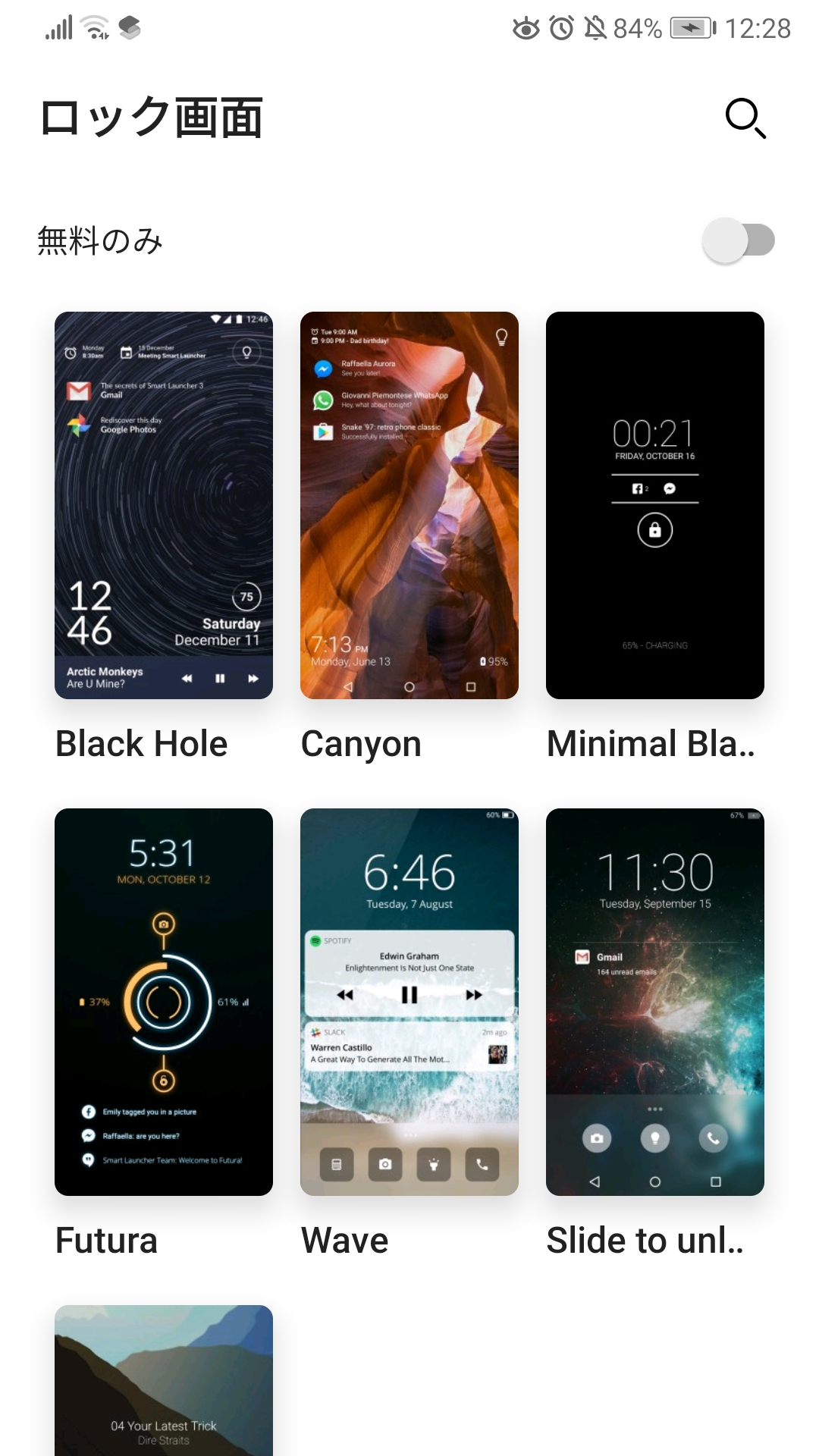
ロック画面を変更する方法として、対応しているテンプレートアプリを適用する方法があります。
スマートランチャーによっては、使用できるカスタマイズアプリを探しだすことのできるものもありますし、単独のアプリとしてロック画面に特化したカスタマイズアプリもたくさんリリースされていますよ。
スマートランチャーとしてロック画面を変更したりカスタマイズできたりするアプリもありますが、有料での機能である場合がほとんどです。
無料カスタマイズには基本的にテンプレートがありますが、オリジナルを追求するならロック画面の編集機能をもったスマートランチャーを購入する必要があります。
壁紙の設定
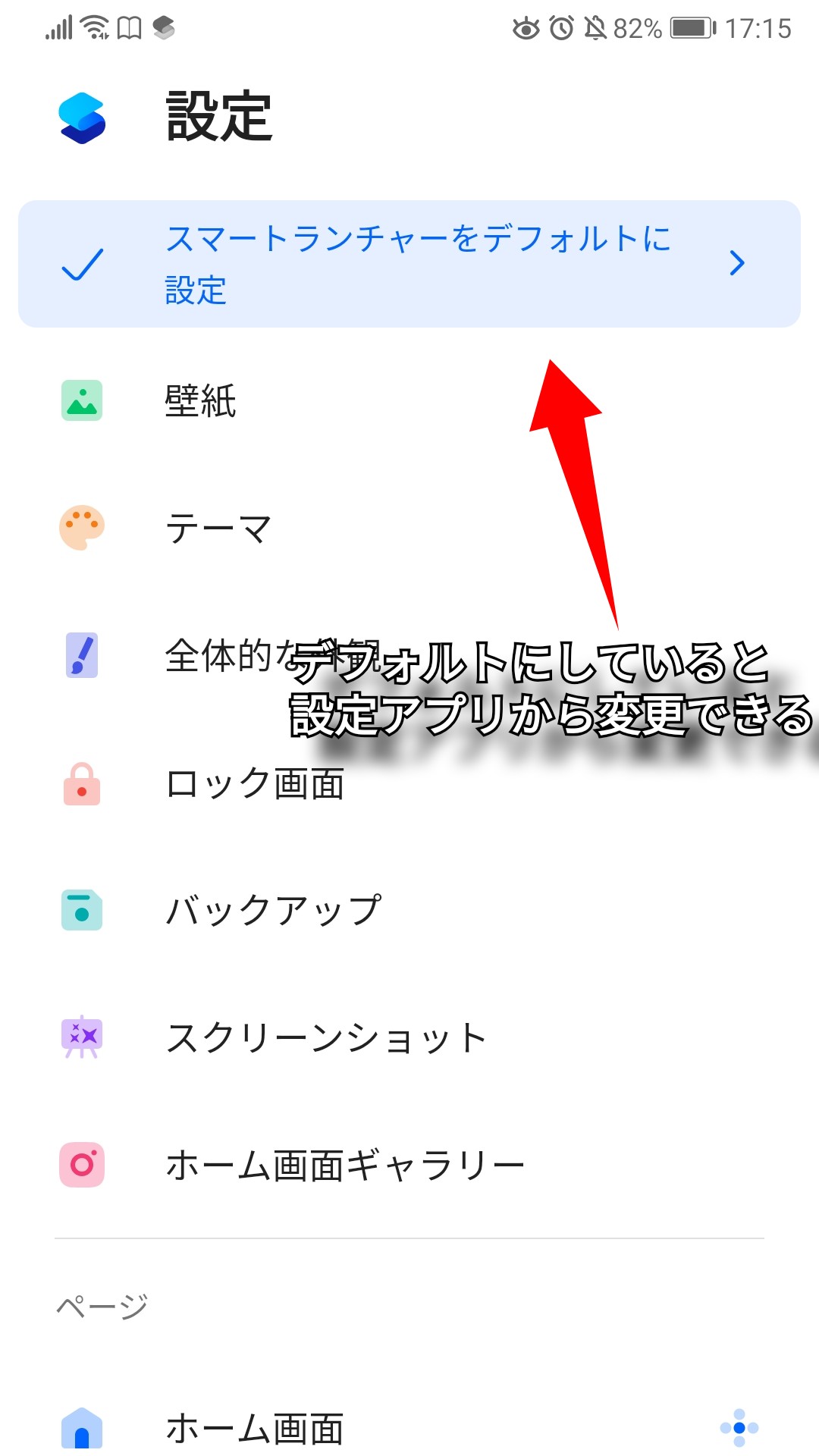
壁紙の設定はスマホのもともとの機能にも備わっていますが、設定方法はそれほど変わりません。
ホーム画面長押しでランチャーの設定画面を開くか、デフォルトで新しいランチャーを指定しているなら、設定アプリから背景を選択することで変更できます。
設定できる壁紙はあなたの写真フォルダだけでなく、あなたのスマホにインストールされているテーマやアプリのデザイン機能から引用することも可能です。
テーマの設定
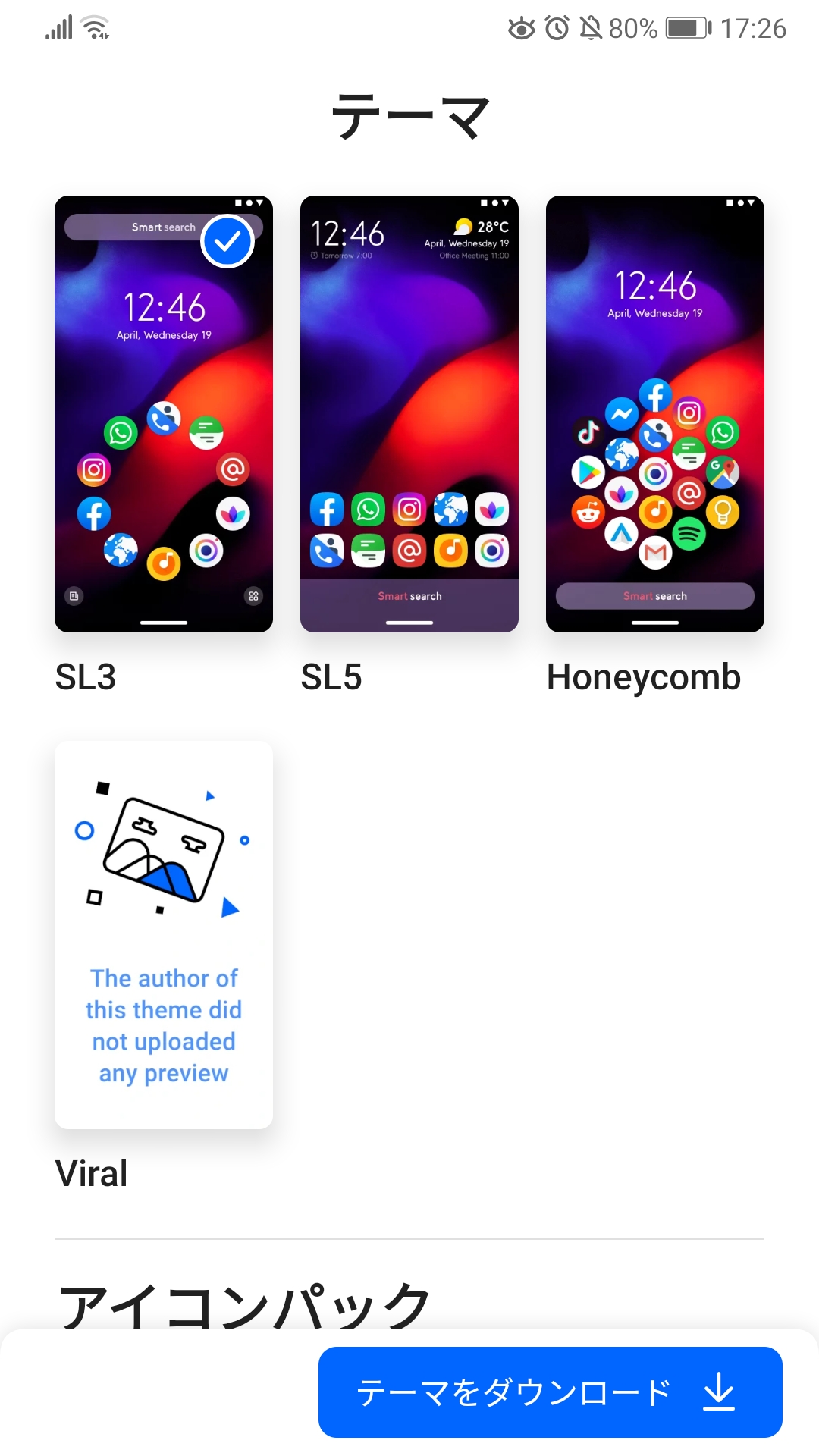
アイコンパックに加えて、テーマをまるっと提供しているスマートランチャーもあります。
ホーム画面やドロワーデザインなども含めて、すべてをデザインされたテーマとしてテンプレート的な形で入手できるので、完成されたデザインが使える点が人気です。
有料版スマートランチャー
無料のスマートランチャーでできることは限られています。
本格的にクリエイティブな機能を活用したいなら、有料版のスマートランチャーを視野に入れるべきでしょう。
ありきたりなテンプレートでは物足りないのであれば、より充実した機能が満載のスマートランチャーを検討しましょう。
有料版で追加される機能
有料版のスマートランチャーで解放される機能としては、以下のようなものが挙げられます。
- 広告の削除
- 検索プロバイダの追加
- ジェスチャーの追加
- アプリ管理の詳細化
- 通知表示のカスタム
- デザインテンプレート
より多機能にと変化を増やしていくことになるので、基本的な機能に満足できない方やどうしても使いたい機能がある方は試してみてくださいね。